
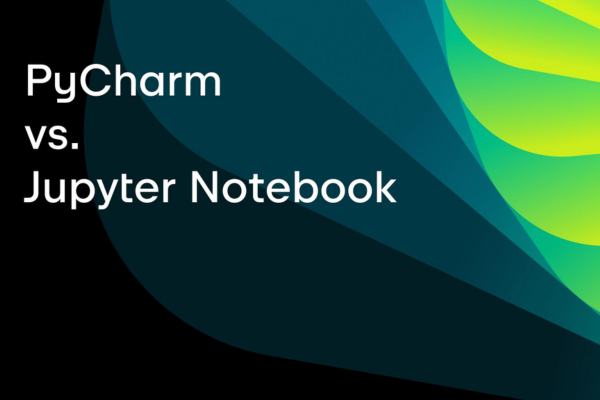
A Jupyter Notebook fontos eszköz az adattudósok számára, mivel egyszerű lehetőséget biztosít a kísérletek elvégzésére és az eredmények bemutatására. A Developer Ecosystem Survey 2023 felmérése szerint az adatszakemberek legalább 35%-a használja a Jupyter Notebook-ot. Ráadásul e felhasználók több mint 40%-a munkaidejének több mint 20%-át ezekkel az erőforrásokkal tölti!
A notebook-technológiának többféle megvalósítása áll az adatszakemberek rendelkezésére. Elsőként a Project Jupyter jól ismert Jupyter Notebook platformjait nézzük meg. A cikk céljaira a Project Jupyter Notebook implementációira a félreértések elkerülése érdekében „vanilla Jupyter”-ként fogunk hivatkozni, mivel az eszköznek számos más implementációja is létezik.
Míg a vanilla Jupyter Notebook elegendő lehet bizonyos feladatokhoz, vannak olyan esetek, amikor jobb lenne más eszközre támaszkodni az adatokkal való munkához. Ebben a cikkben felvázoljuk a PyCharm Professional és a vanilla Jupyter Notebook közötti legfontosabb különbségeket, amikor adattudományi alkalmazásokról van szó.
A Jupyter Notebook egy nyílt forráskódú platform, amely lehetővé teszi a felhasználók számára kódok, vizualizációk és szövegek létrehozását és megosztását. Elsősorban adatelemzésre és tudományos kutatásra használják. Bár a JupyterLab kínál néhány bővítményt és eszközt, képességei és felhasználói élménye lényegesen korlátozottabb, mint a PyCharm-é.
A PyCharm egy átfogó integrált fejlesztőkörnyezet (IDE), amely a technológiák széles skáláját támogatja, és mély integrációt kínál közöttük. A Jupyter Notebook továbbfejlesztett támogatása mellett a PyCharm Professional kiváló adatbázis-támogatást, Python script-szerkesztést és GitHub-integrációt is kínál, valamint támogatja az AI Assistant, az Hugging Face, a dbt-Core és még sok más programot.
Bár a Jupyter Notebook-ra állítják, hogy több mint 40 programozási nyelvet támogat, használata az .ipynb formátumra korlátozódik, ami a hagyományos fájlkiterjesztésekkel, például a .py, .sql és másokkal való munkát kevésbé teszi kényelmessé. Másrészt, míg a PyCharm kevesebb nyelv - Python, JavaScript és TypeScript, SQL és R (pluginon keresztül), valamint számos jelölőnyelv, például HTML és CSS - támogatását kínálja, a támogatás sokkal átfogóbb.
A Jupyter Notebook és a Python szkriptek gyakran különböző célokat szolgálnak. A Notebook jellemzően prototípusok készítésére és kísérletezésre használják, míg a Python szkriptek alkalmasabbak a termelésre. A PyCharm Professionalben mindkét formátummal dolgozhat, és a .ipynb fájlokat könnyen átalakíthatja .py fájlokká.
Ha valaha írtál már kódot a PyCharm Professional programban, akkor biztosan észrevetted a kódkiegészítő képességeit. Valójában az IDE többféle kódkiegészítést kínál. A standard JetBrains-kiegészítésen kívül, amely a projekt és a könyvtárak átfogó ismerete alapján tesz javaslatokat, van futásidejű kiegészítés is, amely olyan adatobjektumok neveit tudja javasolni, mint például a pandas vagy a Polars DataFrame oszlopai, valamint ML-alapú, teljes soros kiegészítés, amely az aktuális fájl alapján teljes kódsorokat javasol. Emellett ezeket a képességeket olyan LLM-alapú eszközökkel is bővítheti, mint a JetBrains AI Assistant, a GitHub Copilot, az Amazon Whisper és mások.
Ezzel szemben a Jupyter Notebook-ban a kódkiegészítés korlátozott. A Vanilla Jupyter jegyzetfüzetek nem ismerik a projekt kontextusát, nincs helyi ML-alapú kódkiegészítés, és nincs futásidejű kódkiegészítés az adatbázis-objektumokhoz.
A PyCharm számos eszközt kínál a kód minőségének javítására, beleértve az intelligens refaktorálást, a gyorsjavítást és az AI Assistantot - ezek egyike sem érhető el a vanilla Jupyter Notebook-ban.
Ha hibát követél el a kódodban, a PyCharm Professional többféle intézkedést is javasol a hiba kijavítására. Ezek akkor válnak láthatóvá, ha a villanykörte ikonra kattintasz.
A PyCharm Professional a kódot fájl- és projektszinten is ellenőrzi. Az aktuális fájlban található összes hiba megtekintéséhez kattints a jobb felső sarokban lévő képre!
Míg a vanilla Jupyter Notebook kiemelheti a problémákat egy kódcella végrehajtása után (amint az alább látható), nem rendelkezik olyan funkciókkal, amelyek lehetővé teszik a teljes fájl vagy projekt elemzését.

A PyCharm átfogó és fejlett hibakeresési környezetet biztosít mind a Python szkriptekhez, mind a Jupyter Notebook-hoz. Ez a hibakereső lehetővé teszi, hogy belépj a kódodba, soronként végigfuttatva a végrehajtási lépéseket, és pontosan megállapítsd, hol történt hiba. Ha még sosem használtad a PyCharm debuggert, akkor Dr. Jodie Burchell blogjának segítségével megtanulhatod, hogyan kell egy Jupyter Notebook hibakeresésre használni a PyCharmban. Ezzel szemben a vanilla Jupyter olyan alapvető hibakeresési eszközöket kínál, mint a cellánkénti végrehajtás és az interaktív %debug parancsok.
A webalapú Jupyter Notebook-ból hiányoznak a refaktorálási képességek. Ha át kell nevezned egy változót, be kell vezetned egy állandót, vagy bármilyen más műveletet kell végrehajtanod, akkor azt manuálisan, cellánként kell megtenned. A PyCharm Professionalben a Control + T billentyűkombinációval elérheted a Refactoring menüt, és ezzel gyorsabban végezhetsz változtatásokat a fájlban.
Ha elfelejted, hogyan kell egy könyvtárral dolgozni a vanillia Jupyter Notebook-ban, akkor egy másik lapot kell nyitnod a böngészőben, hogy megkeresd a dokumentációt, ami kivonja a fejlesztési környezetedből és a programozási folyamatból.
A PyCharm Professional-ben az éppen használt függvényről vagy könyvtárról közvetlenül az IDE-ben kaphatsz információt, ha a kód fölé mutatsz.
Ha van előfizetésed az AI Assistant szolgáltatásra, akkor hibaelhárításra is használhatod. Például megkérheted, hogy magyarázza el a kód- és futásidejű hibákat, valamint a futtatás előtt megtalálod a kódoddal kapcsolatos lehetséges problémákat.
A DataFrames az egyik legfontosabb adatformátumtípus az adatszakemberek többsége számára. A vanilla Jupyter notebookokban, ha egy pandas vagy Polars DataFrame-et nyomtatunk ki, akkor egy statikus, korlátozott számú oszlopot és sort megjelenítő kimenetet látunk. Mivel a Jupyter Notebook-ban a DataFrame-kimenetek statikusak, ez megnehezíti az adatok felfedezését további kód írása nélkül.
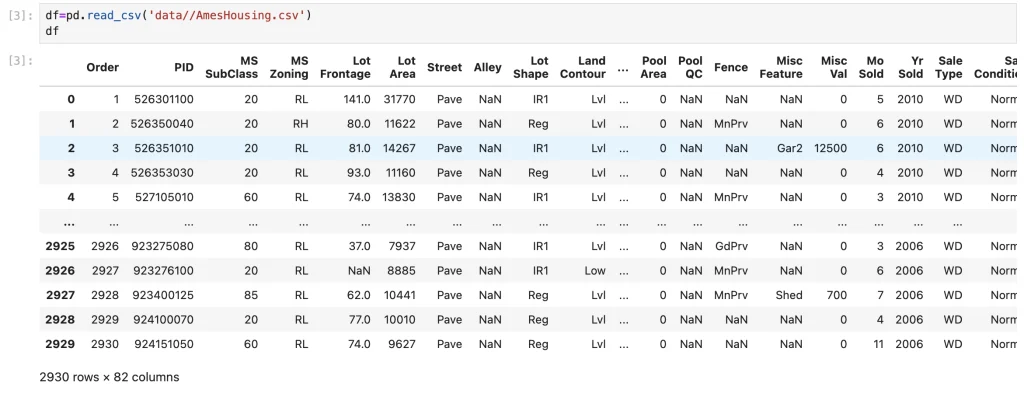
A PyCharm Professional-ben interaktív táblázatokat használhatsz, amelyek lehetővé teszik az adatok egyszerű megtekintését, navigálását, rendezését és szűrését. Létrehozhatsz grafikonokat, és hozzáférhetsz az alapvető adatokhoz, beleértve a leíró statisztikákat és a hiányzó értékeket - mindezt egyetlen sor kód megírása nélkül!
Ráadásul, az interaktív táblázatok úgy vannak kialakítva, hogy a lehető legtöbb információt nyújtsák az adatokról, beleértve a következőket:
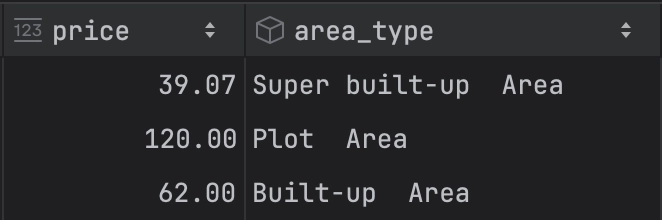

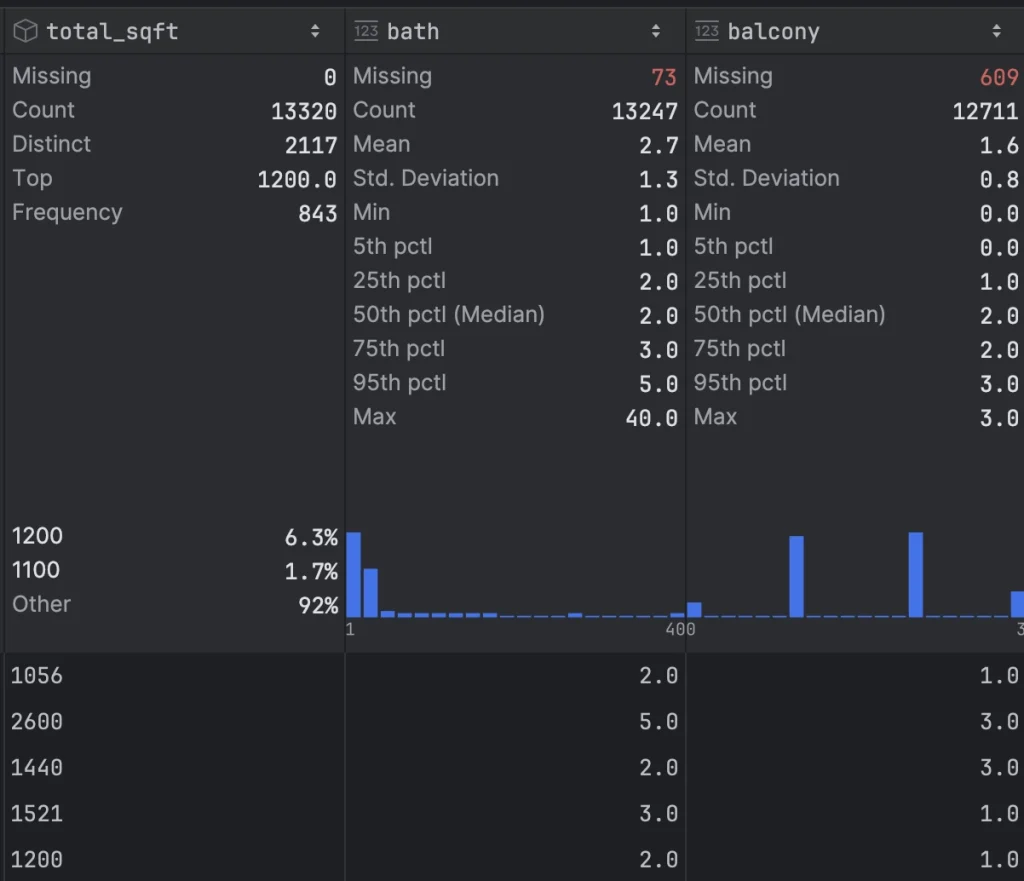
A PyCharm Professionalben számos verziókezelési lehetőség áll rendelkezésre, köztük a Git.
A PyCharm GitHub integrációjával az IDE beépített vizuális diff eszközének segítségével láthatod és visszaállíthatod a változtatásokat. Ez lehetővé teszi, hogy összehasonlítsd a Notebook különböző commit-jai közötti változásokat.
Egy másik hihetetlenül hasznos funkció a helyi előzmények, amely automatikusan elmenti a módosítások verziótörténetét. Ez azt jelenti, hogy ha valamit még nem írtál át, és vissza kell térned egy korábbi verzióra, egy gombnyomással megteheted.
A vanilla Jupyter Notebook-ban a CLI git eszközére kell hagyatkoznod. Ráadásul a Git az egyetlen módja a munkád verziózásának, ami azt jelenti, hogy nincs mód a változtatások visszaállítására, ha nem írtad át őket.
Amikor a Jupyter Notebook-ban dolgozol a projekteden, mindig navigálnod kell vagy egy adott fájlban, vagy az egész projektben. Ezzel szemben a PyCharm navigációs funkciói lényegesen gazdagabbak.
A JupyterLab-ben is jelen lévő Structure nézeten túlmenően további funkciókat is találhatsz a projekt navigálásához az IDE-kben. Például a Shift dupla lenyomása segít megtalálni bármit a projektben vagy a beállításokban.
Ezen túlmenően a PyCharm Professional Find Usages, Go to Implementation, Go to Declaration és más hasznos funkciók segítségével megtalálhatod a kód konkrét forrását a projektben.
A PyCharm Jupyter Noteboooks-ban (vanilla) elérhető könyvtárakon kívül további vizualizációs lehetőségeket is biztosít az interaktív táblázatok segítségével. Ez azt jelenti, hogy a grafikonok létrehozásához nem kell megjegyezned vagy begépelned a boilerplate kódot.
A vanilla Jupyter Notebook egy könnyű eszköz. Ha gyors kísérletekre van szükséged, érdemes ezt az implementációt használni.
Másrészt a PyCharm Professional egy funkciógazdag IDE, amely leegyszerűsíti a Jupyter Notebook-kal való munkát. Ha komplex projektekkel kell dolgoznod, közepes vagy nagy kódbázissal, vagy jelentős mértékben növelni szeretnéd a termelékenységet, a PyCharm Professional valószínűleg alkalmasabb lesz, lehetővé téve az adatprojekt zökkenőmentesebb és gyorsabb befejezését. Dolgozz akár helyi vagy akár távoli fejlesztési környezetben található projekteken. Akár adatvezetékeket fejlesztesz, akár gépi tanulási modellek prototípusát készíted, akár adatokat elemzel, a PyCharm minden szükséges eszközzel felvértez!
Forrás: PyCharm vs. Jupyter Notebook | The PyCharm Blog (jetbrains.com)
Ha további információra van szükséged, keresd fel viszonteladóink egyikét, illetve ügyfélszolgálatunk is készségesen áll rendelkezésedre!
Találkozzunk a Marketing Fesztiválon! Inspirálódj, és tudd meg, hogyan lesz az Adobe a marketing folyamatok szerves része.
Az Adobe Firefly egyik funkciója sokkal többre képes, mint gondolnád! Ezen a webináron megmutatjuk, hogyan használhatod igazán jól.
Udine városa az AnyDesk bevezetésével rövid idő alatt biztosította a biztonságos távmunka feltételeit az önkormányzati dolgozók számára.